Quan treballeu amb molts documents diferents, sempre heu de veure on es troba aquest document al disc dur del vostre PC. Això és factible quan ja hi ha una còpia impresa d’un document que s’ha d’editar o tornar a imprimir i l’usuari no pot recordar on es troba el document original. Per a l’usuari desafortunat en aquest assumpte, les capçaleres i els peus de pàgina vindran a rescat.
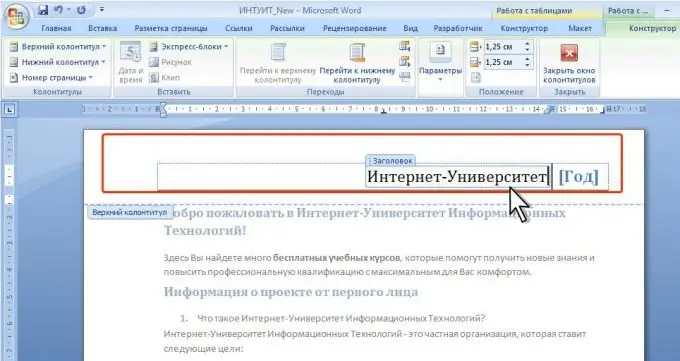
Instruccions
Pas 1
Per tant, les capçaleres i els peus de pàgina són capçaleres i peus de pàgina. Els de la part superior s’utilitzen principalment per mostrar el títol de l’article i els de la part inferior s’utilitzen per numerar pàgines o altres informacions de servei sobre aquest document, com ara la data del fitxer, l’enllaç, la informació sobre la ruta al document, etc.
Pas 2
Per inserir la ruta del fitxer al peu de pàgina, heu de fer el següent:
Seleccioneu l'ordre Capçalera i peu de pàgina al menú Visualitza. A la finestra de treball apareixerà un tauler de capçalera i peu de pàgina juntament amb botons de control. I a la part superior del document, apareix una àrea d'entrada de text de línies de punts.
Pas 3
També podeu utilitzar capçaleres per mostrar el camí al fitxer, però és més correcte utilitzar el peu de pàgina per a aquest propòsit. Per anar al peu de pàgina, feu clic al botó Capçalera / peu de pàgina. Aquest botó s’encarrega de canviar de capçalera a peu de pàgina i viceversa.
Pas 4
Feu clic al botó amb el text "Insereix text automàtic" a la barra de capçalera i peu de pàgina i, a continuació, al menú desplegable trieu l'ordre "Nom i ruta del fitxer". Ara, a la zona amb vores de punts, apareixerà una línia que conté el camí d'accés a un fitxer o document al disc dur. Però tingueu en compte que el camí cap al fitxer o document apareixerà a la capçalera i al peu de pàgina només si el document o fitxer es desa al disc dur. En cas contrari, quan intenteu inserir una capçalera i un peu de pàgina, només obtindreu el "Document 1".
Pas 5
Aquesta cadena es pot formatar com desitgi el vostre cor. Al cap i a la fi, es tracta del mateix text i podeu canviar-ne el color, el tipus de lletra, la mida, etc. També podeu canviar la distància entre la capçalera i el peu de pàgina i la part inferior de la pàgina.
Pas 6
Per sortir i tancar el tauler de capçalera i peu de pàgina, feu clic al botó "Tanca" o feu doble clic a l'àrea de treball del document. És tot. Ara sempre podeu esbrinar on es troba aquest o aquell fitxer.






